如何使用Visual studio编写C语言项目
来源:网络收集 点击: 时间:2024-07-14【导读】:
更加安全的用Visual studio创建C语言项目,减少了很多其它方法可能会出现的错误,应该算是VS编写C语言项目的正确打开方式了吧。另外还介绍了一下VS的一般简单用法。工具/原料moreVisual studio 2015第一部分:创建C语言项目1/8分步阅读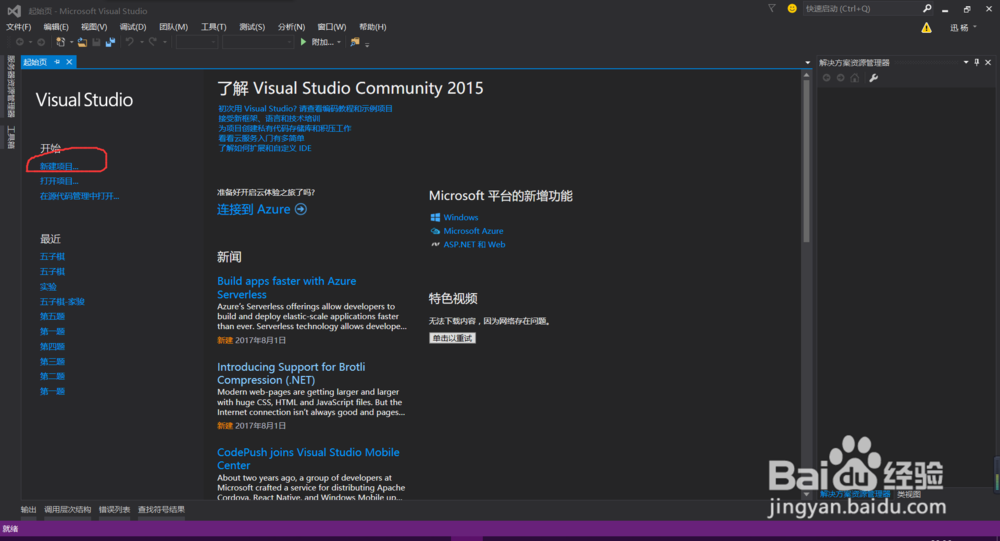 2/8
2/8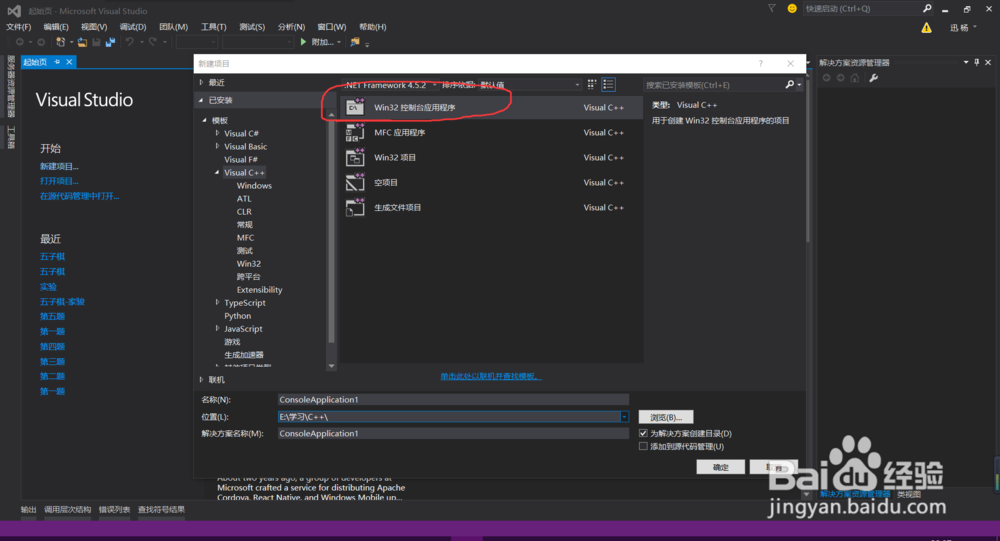 3/8
3/8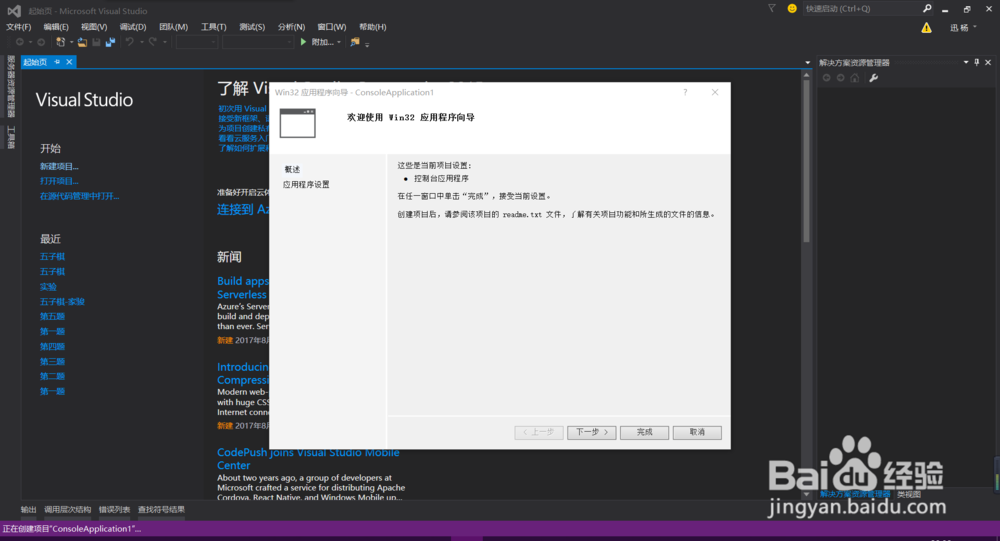 4/8
4/8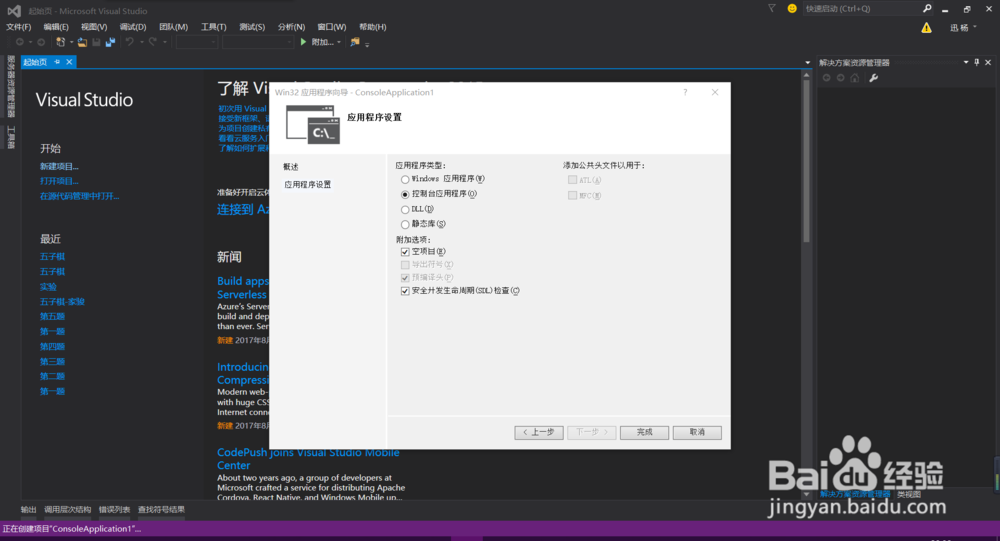 5/8
5/8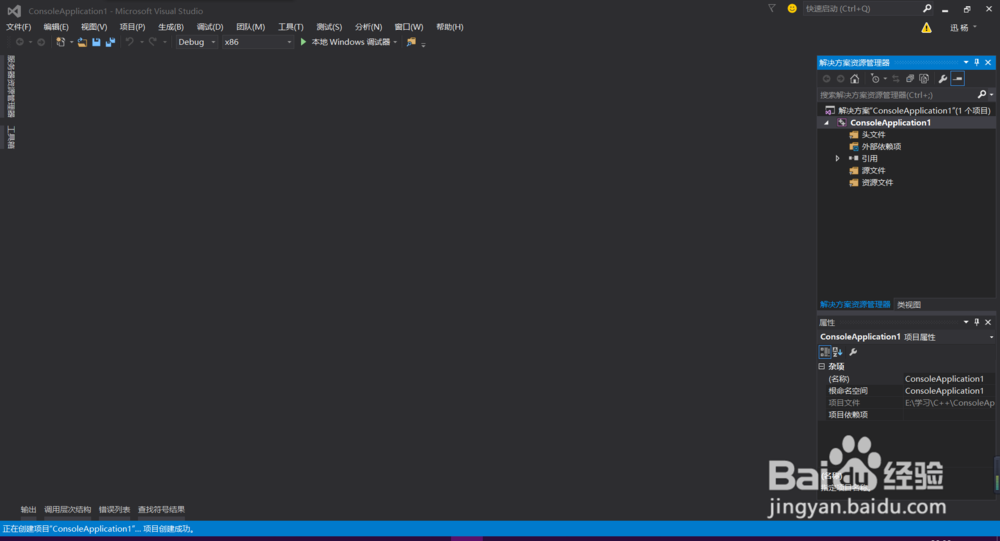 6/8
6/8 7/8
7/8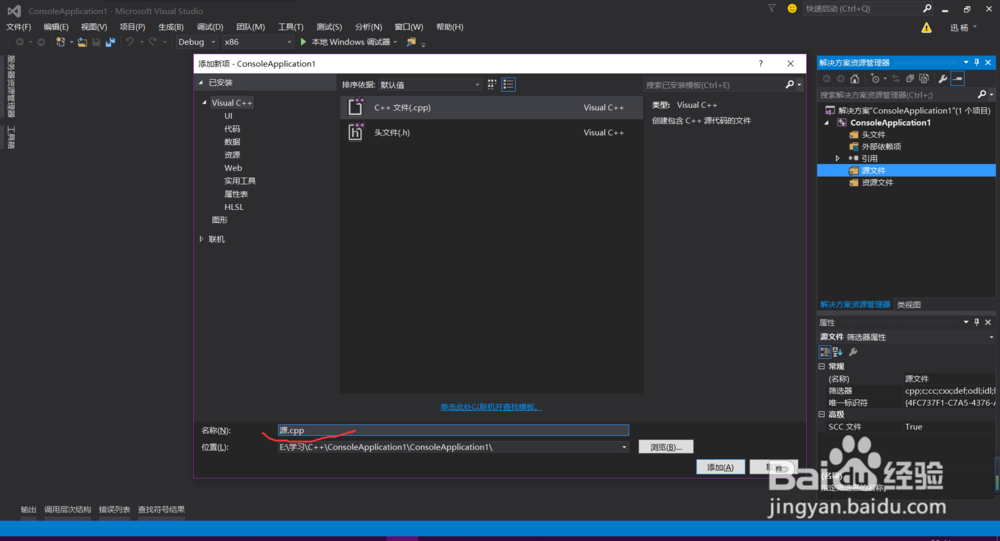
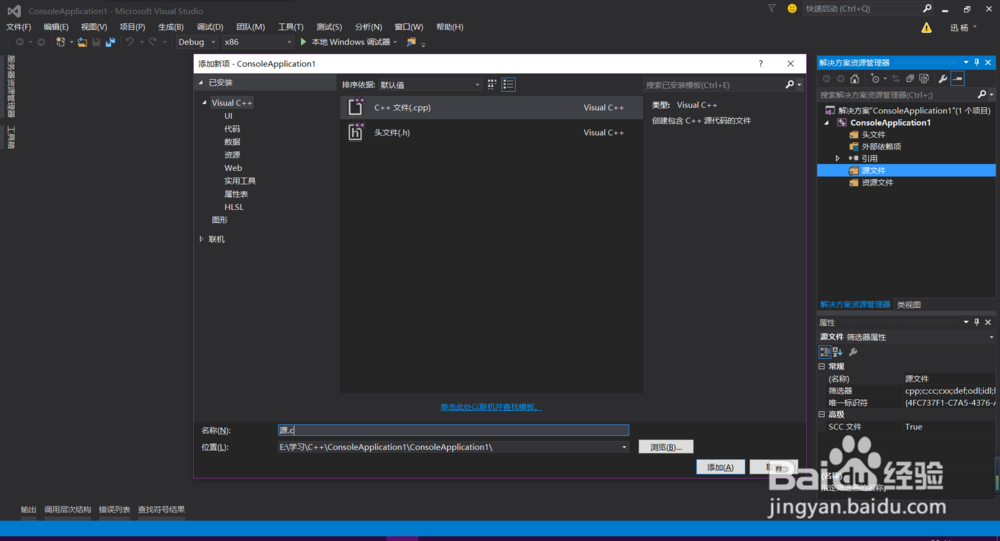 8/8
8/8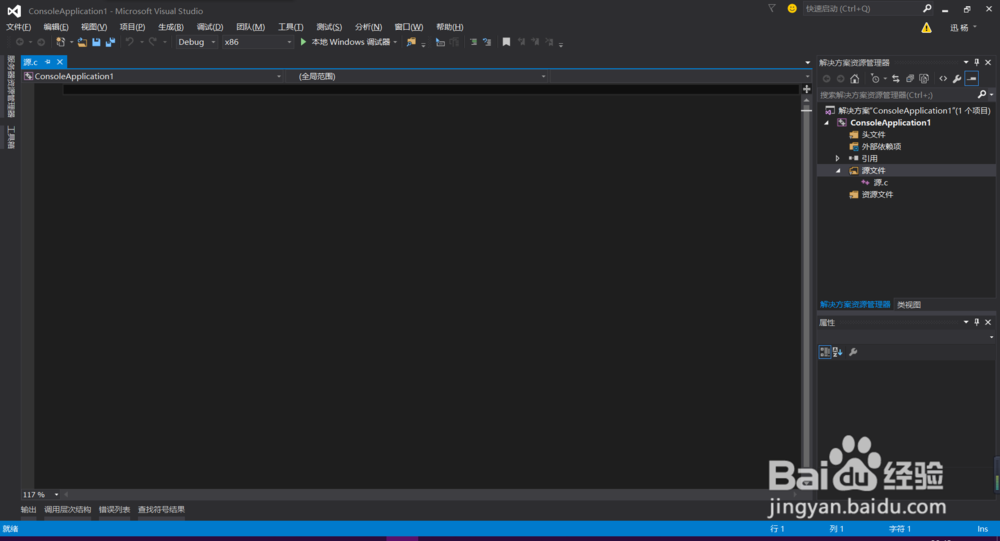 第二部分:VS的简单使用方法1/3
第二部分:VS的简单使用方法1/3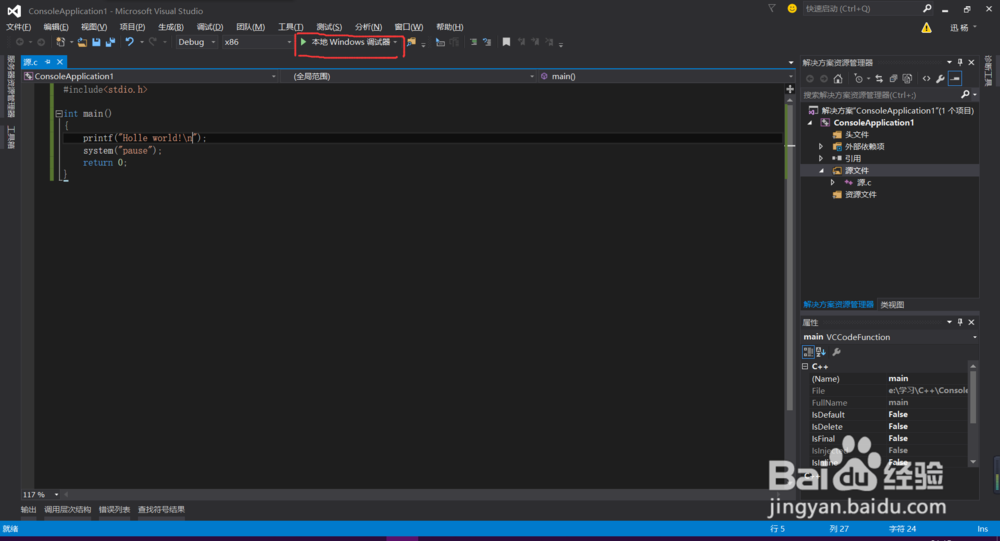 2/3
2/3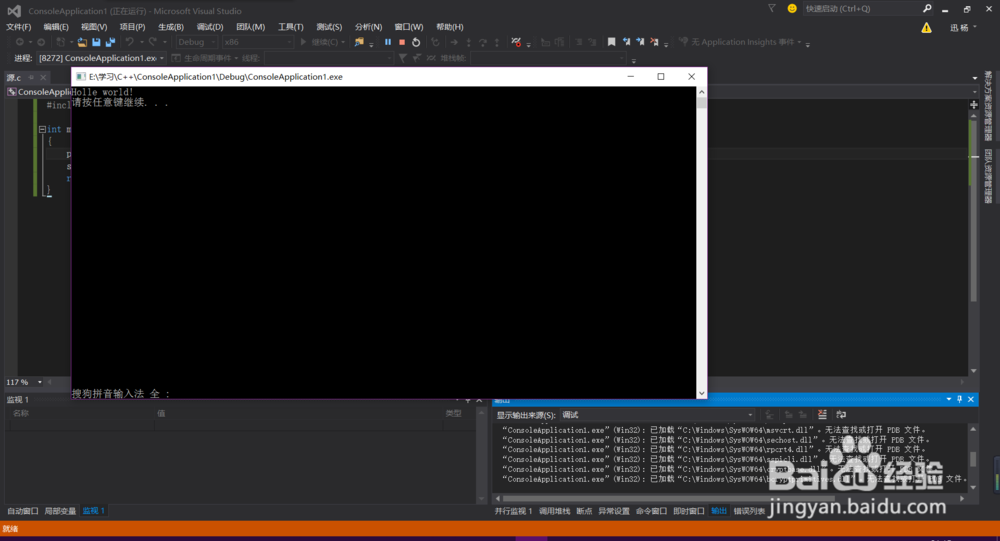 3/3
3/3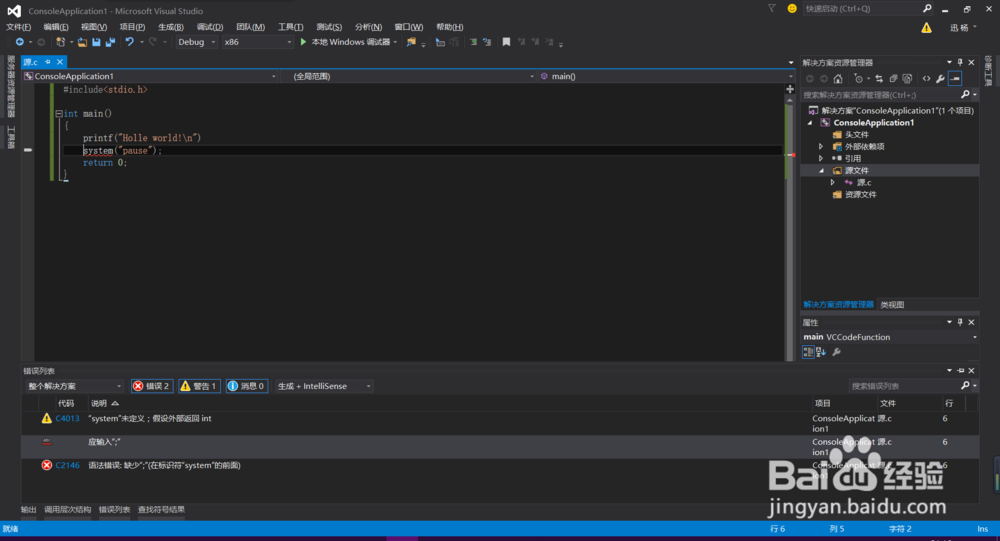 注意事项
注意事项
打开VS后显示主界面,找到“开始”栏中的新建项目,左键单击,或者直接按Ctrl+shift+N
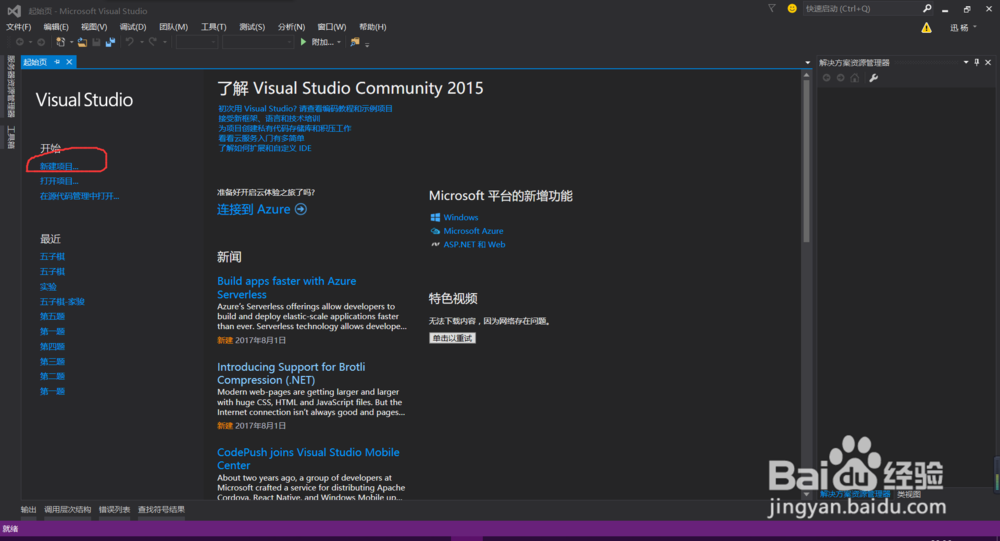 2/8
2/8然后进入新建项目界面,找到visual C++中的“win32控制台程序”,单机左键
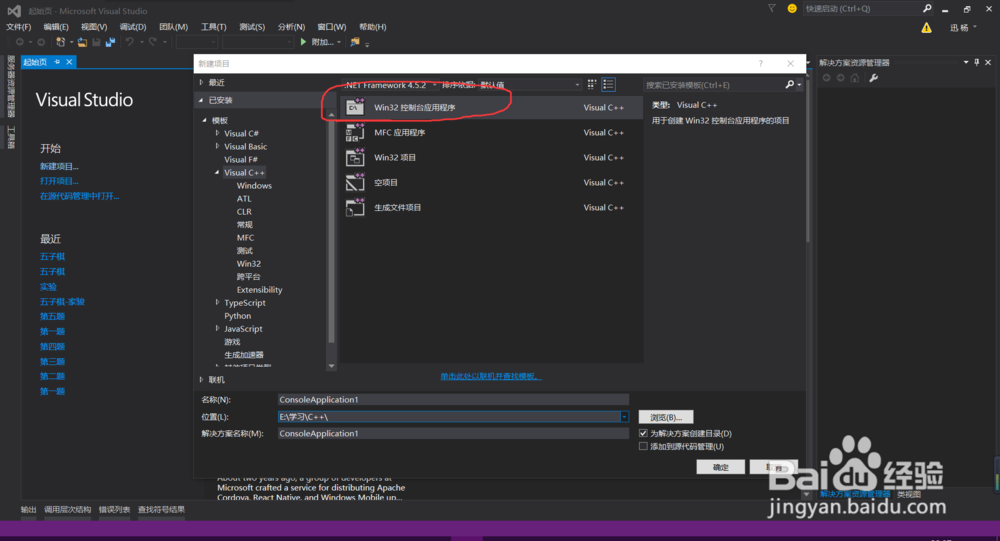 3/8
3/8单击下一步
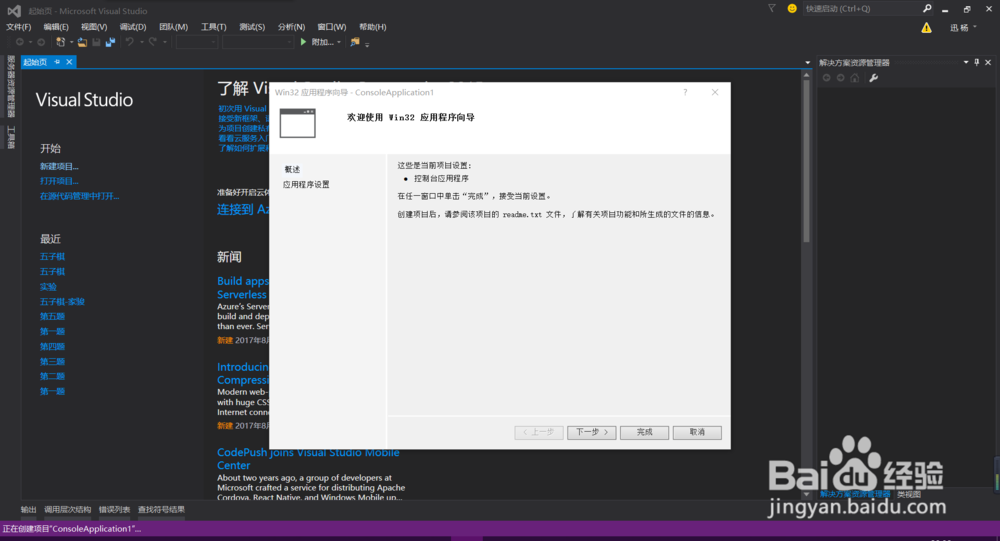 4/8
4/8将附加项目中的空项目选中,然后左键单击完成
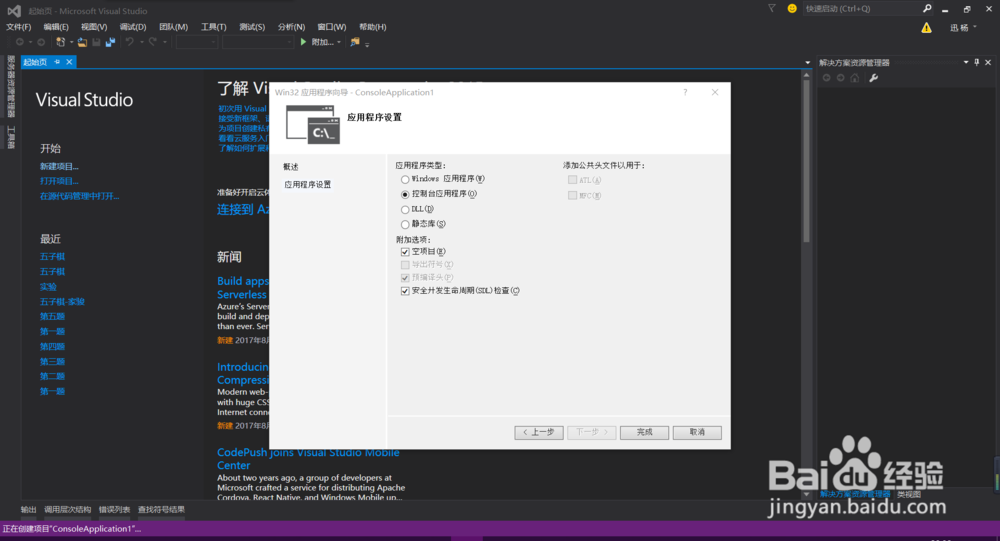 5/8
5/8之后项目创建完成,进入文件编辑部分
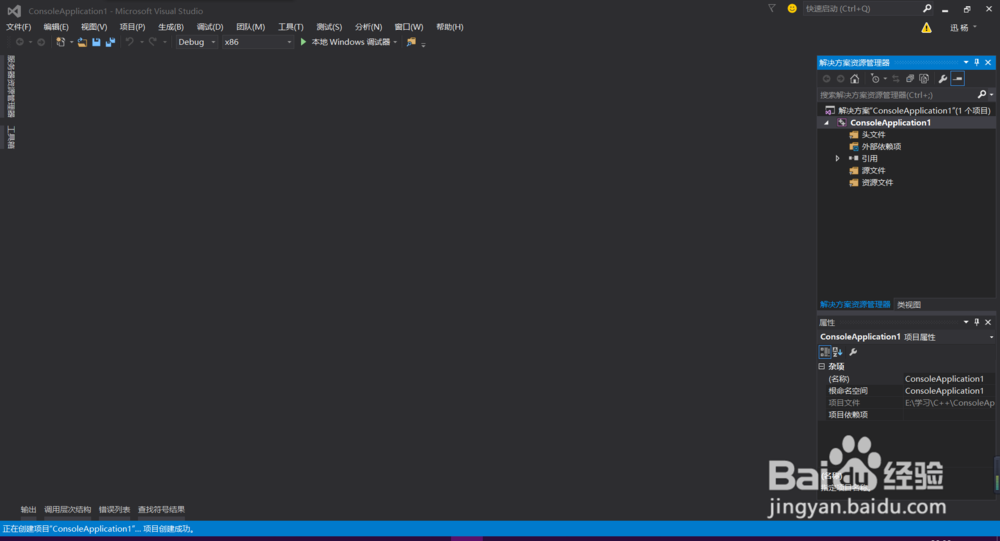 6/8
6/8找到右边的“源代码”项,右键单击,选中“添加”中的“新建项”,单击左键,或者直接按Ctrl+shift+A
 7/8
7/8然后会打开添加新项界面,选中“C++文件(.cpp)”项,然后修改下面的“名称(N):”,由“~.cpp”变成“~.c”,如图。然后选择好保存路径后左键单击“添加(A)”
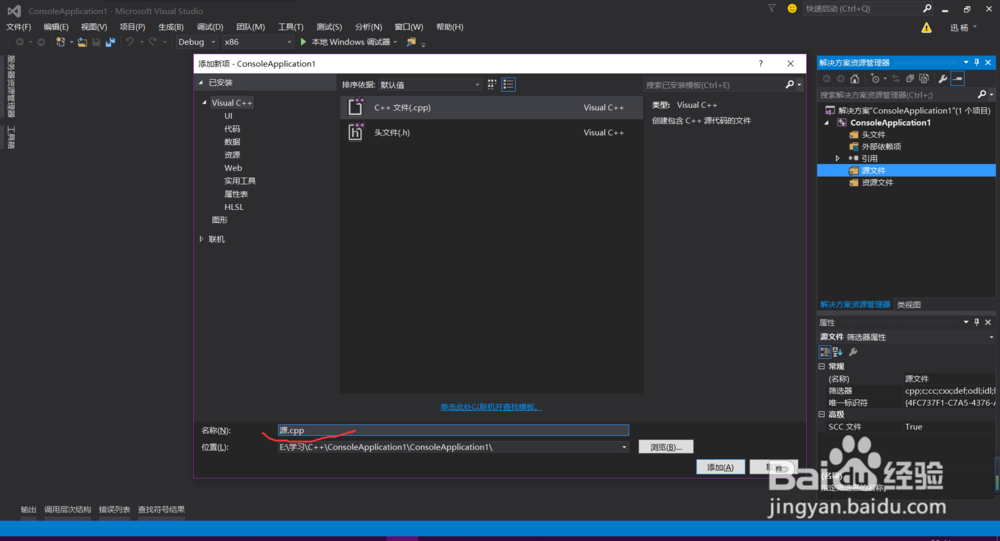
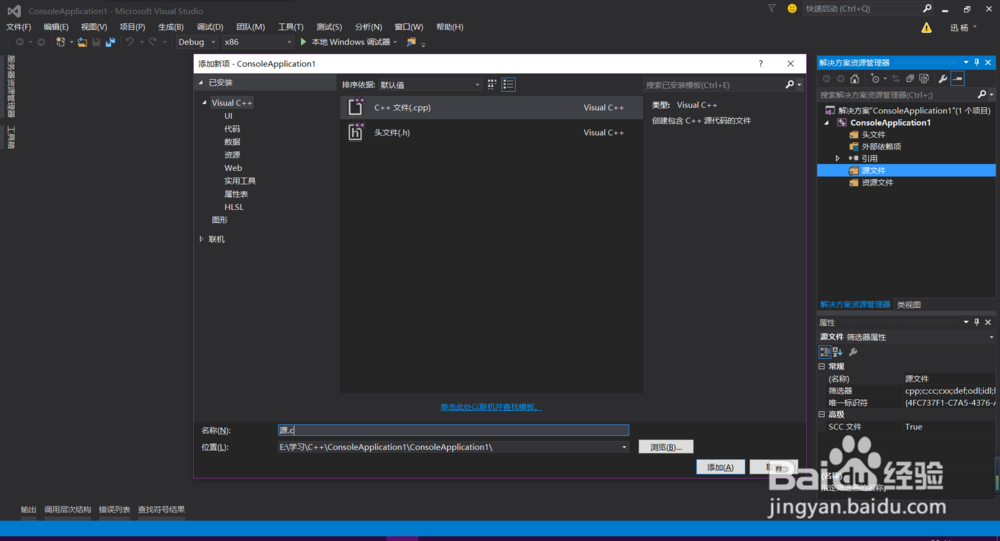 8/8
8/8之后就进入源代码的编辑界面了,就可以进行C语言编辑了
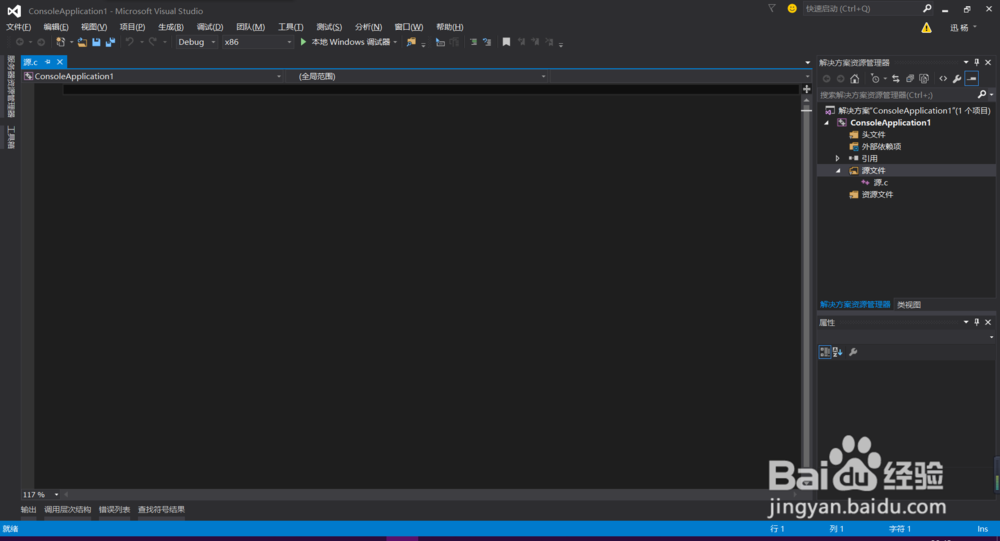 第二部分:VS的简单使用方法1/3
第二部分:VS的简单使用方法1/3当你编写了一段程序后需要调试运行,找到上面工具栏里面的“本地Windows调试器”,左键单击进行调试
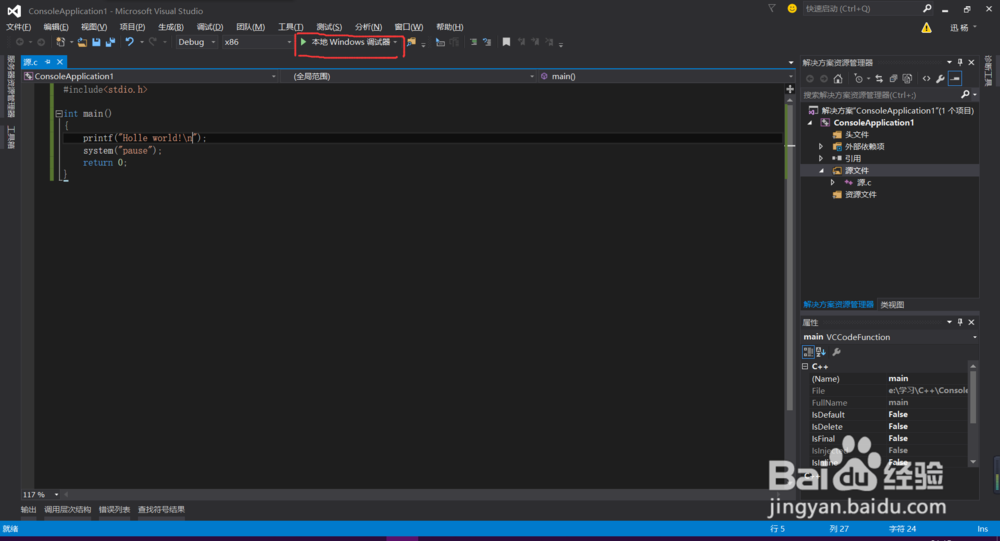 2/3
2/3如果无错误正常运行的话是这样
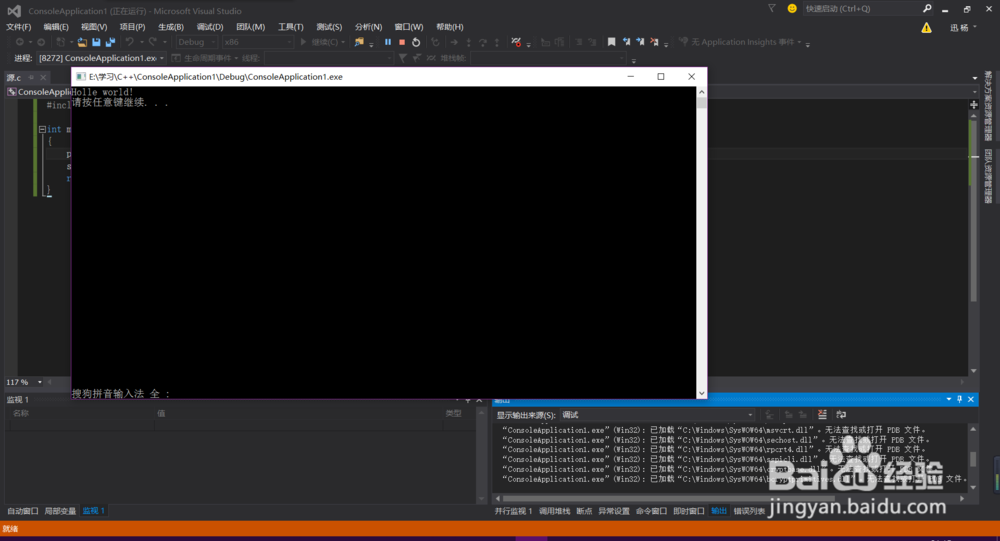 3/3
3/3如果有错误的话弹出错误列表,左键单击错误列表中的错误可直接定位到出现错误的地方
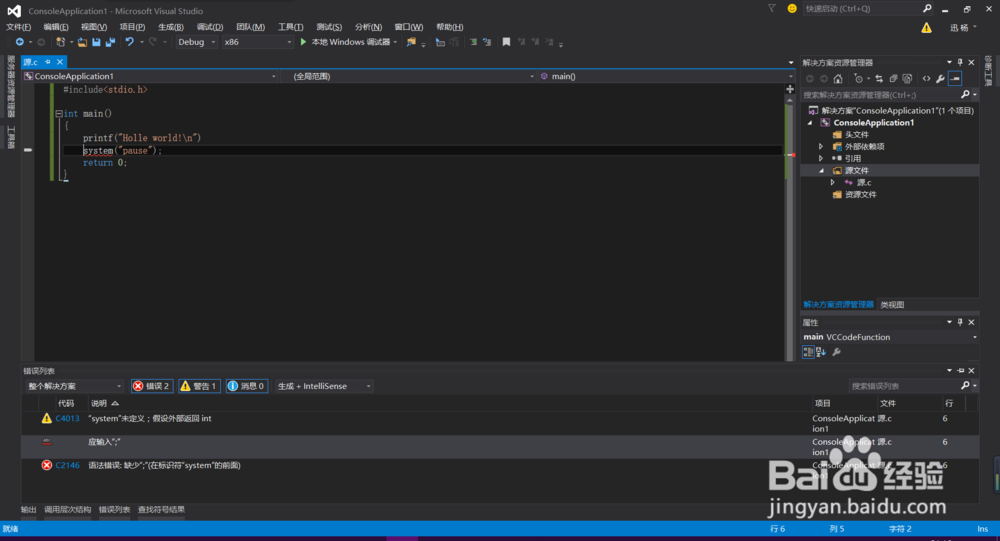 注意事项
注意事项仅供初学者入门参考
版权声明:
1、本文系转载,版权归原作者所有,旨在传递信息,不代表看本站的观点和立场。
2、本站仅提供信息发布平台,不承担相关法律责任。
3、若侵犯您的版权或隐私,请联系本站管理员删除。
4、文章链接:http://www.1haoku.cn/art_956156.html
上一篇:究极绿宝石怎么扩大图鉴
下一篇:怎么查自己居住证几年了
 订阅
订阅